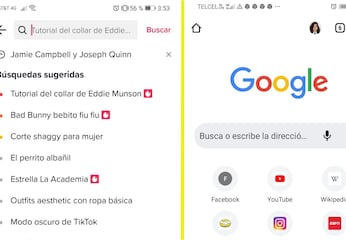Gmail es una de las herramientas tecnológicas más poderosas y mejor construidas en las plataformas web y gracias a esto, sus usuarios pueden sacarle el mayor provecho, con muchas actualizaciones, pues la filial de Google siempre está a la vanguardia buscando cómo complacer a sus seguidores.
Hace unos meses, se publicaron los mejores trucos para usar Gmail, pero no son los trucos de cualquiera, son los de Rodolphe Dutel, un extrabajador del “Gigante de Internet” quien asegura que cuando llegó en 2011 a la compañía se sentía un poco como en la escuela de magia de Harry Potter, Hogwarts. Sin embargo, más allá de todo lo novedoso de la empresa, confiesa que lo que más le costaba adaptarse era al grosero número de correos electrónicos que hallaba en su bandeja de entrada, tras un fin de semana, así lo recopila El Economista de España.
Pero, debido a que es tan grande y tan popular, Gmail tiene muchas ventajas que lo usuarios no utilizamos ya sea por falta de interés o por desconocimiento.
Por ello, de acuerdo con La Voz de Galicia, para poder llevar una gestión más fácil del correo electrónico, Dutel escribió un post en Buffer en el que dio una serie de consejos que él seguía para poder llevar a cabo una gestión óptima de su servicio de Gmail lo que le ayudó a ahorrarse bastante tiempo.
En De10.mx te damos algunos de sus consejos, y otros publicados en la propia página de la compañía.
1: Mandar mensajes de una pestaña a otra
Tu bandeja de entrada está organizada en varias categorías. Así, por ejemplo, no se mezclan los mensajes publicitarios con los de actualizaciones del software. Si quieres cambiar un mensaje de sitio, solo tienes que arrastrarlo y soltarlo en la pestaña que elijas.
[[{"type":"media","view_mode":"media_original","fid":"35312","attributes":{"alt":"","class":"media-image","height":"179","style":"display: block; margin-left: auto; margin-right: auto;","width":"650"}}]]
2: Enviar respuestas predeterminadas
Para ahorrar aún más tiempo considera crear mensajes preconfigurados a través de una de las funciones que hallarás sólo con ir al Labs del correo.
3: Trabajar sin conexión
Es uno de los más útiles. Gmail Offline es una aplicación de Google que te deja leer y responder a mensajes sin necesidad de estar conectado a internet. Dichos mensajes abandonarán la bandeja de salida cuando estés online nuevamente.
[[{"type":"media","view_mode":"media_original","fid":"35313","attributes":{"alt":"","class":"media-image","height":"433","style":"display: block; margin-left: auto; margin-right: auto;","width":"650"}}]]
4: Alto a la bandeja de entrada para trabajar sin distracciones
Una de las mayores distracciones es ver cómo van llegando correos a los que debe responder, pero no tienes tiempo de hacerlo. La solución que propone Dutel es habilitar Inbox Pause, un plugin que permite pausar durante el tiempo que desee el usuario la entrada de correos electrónicos, cuando lo necesite retomará sus mails sin perder nada.
5: Mejora la seguridad de su correo
El correo de Gmail puede tener información muy personal si es tu principal herramienta de trabajo, por lo cual Dutel recomienda mejorar la seguridad con la verificación en dos pasos. Basta con ir a la página de Google, en la que la compañía le permite tener el teléfono como sistema de verificación de seguridad extra, como ya es my común en otras webs.
6: Enviar fotos sin problema
Con un par de clics, puedes poner fotos de Google+, de tu ordenador o de la Web en el cuerpo de un mensaje. Solo debes colocar el ratón sobre el icono del signo más Gmail Compose Plus Icon y hacer clic en el icono de la cámara de fotos. Se abrirá una ventana con todas las opciones para insertar fotos y listo.
[[{"type":"media","view_mode":"media_original","fid":"35316","attributes":{"alt":"","class":"media-image","height":"189","style":"display: block; margin-left: auto; margin-right: auto;","width":"650"}}]]
7: Usa las etiquetas correctas
Las etiquetas son como carpetas, pero con algunas ventajas más. Si etiquetas un mensaje con un color llamativo, sabrás a dónde pertenece, como un archivero en la red. Si quieres etiquetar un mensaje, selecciónalo y haz clic en el botón Etiquetas. Para colorearla, localiza el nombre de esa etiqueta en el lateral izquierdo de Gmail y haz clic en la flecha que está al lado.
[[{"type":"media","view_mode":"media_original","fid":"35314","attributes":{"alt":"","class":"media-image","height":"392","style":"display: block; margin-left: auto; margin-right: auto;","width":"700"}}]]
8: Cómo mantener limpia la bandeja de entrada
Si eres de los que tienen la bandeja llenísima, una buena forma de limpiar es buscar los correos de mayor antigüedad. Para hacerlo basta con teclear en el buscador older_than:1y (el número corresponde al año, de tal forma que si quieres buscar todos los correos de hace tres años basta con sustituir el 1 por un 3: older_than:3y). Una vez que se despliegan en pantalla los correos de tal año, hay que seleccionarlos y darle al botón de eliminar.
9: Adiós a los correos no deseados
Unroll.me es una app que te puede ser de gran utilidad si no quieres ver o tener que revisar esos correos que jamás sabes por qué te llegan. Esta app te permite darte de baja de forma automática de todas las listas en las que has incluido tu correo electrónico. Una vez instalada, la aplicación navegará por tu bandeja de entrada para localizar todas las listas a las que te has suscrito (voluntaria o involuntariamente) y te las pondrá en pantalla para que, con un click, las des de baja.
10: Habilitar deshacer el envío
Dutel explica que esta opción es óptima para aquellos correos en los que justo después de mandarlos ves que hay un error ortográfico o numérico, una errata. Por ello aconseja ir hasta la pestaña 'General' en 'Configuración' y habilitar 'Deshacer el envío'. Con esta opción Google deja un margen de entre 5 y 30 segundos para recuperar el correo enviado y poder editarlo.
[[{"type":"media","view_mode":"media_original","fid":"35315","attributes":{"alt":"","class":"media-image","height":"433","style":"display: block; margin-left: auto; margin-right: auto;","width":"650"}}]]